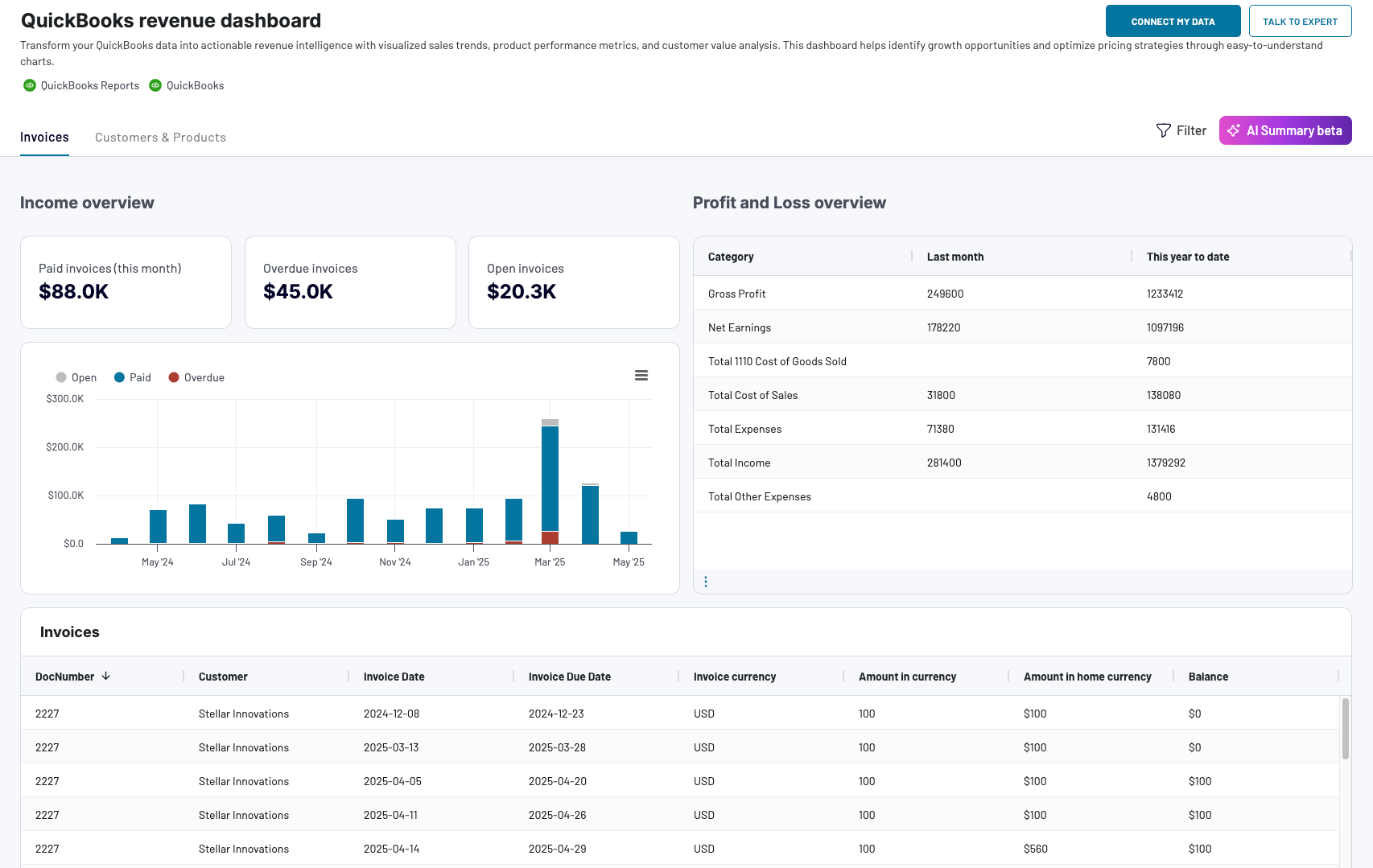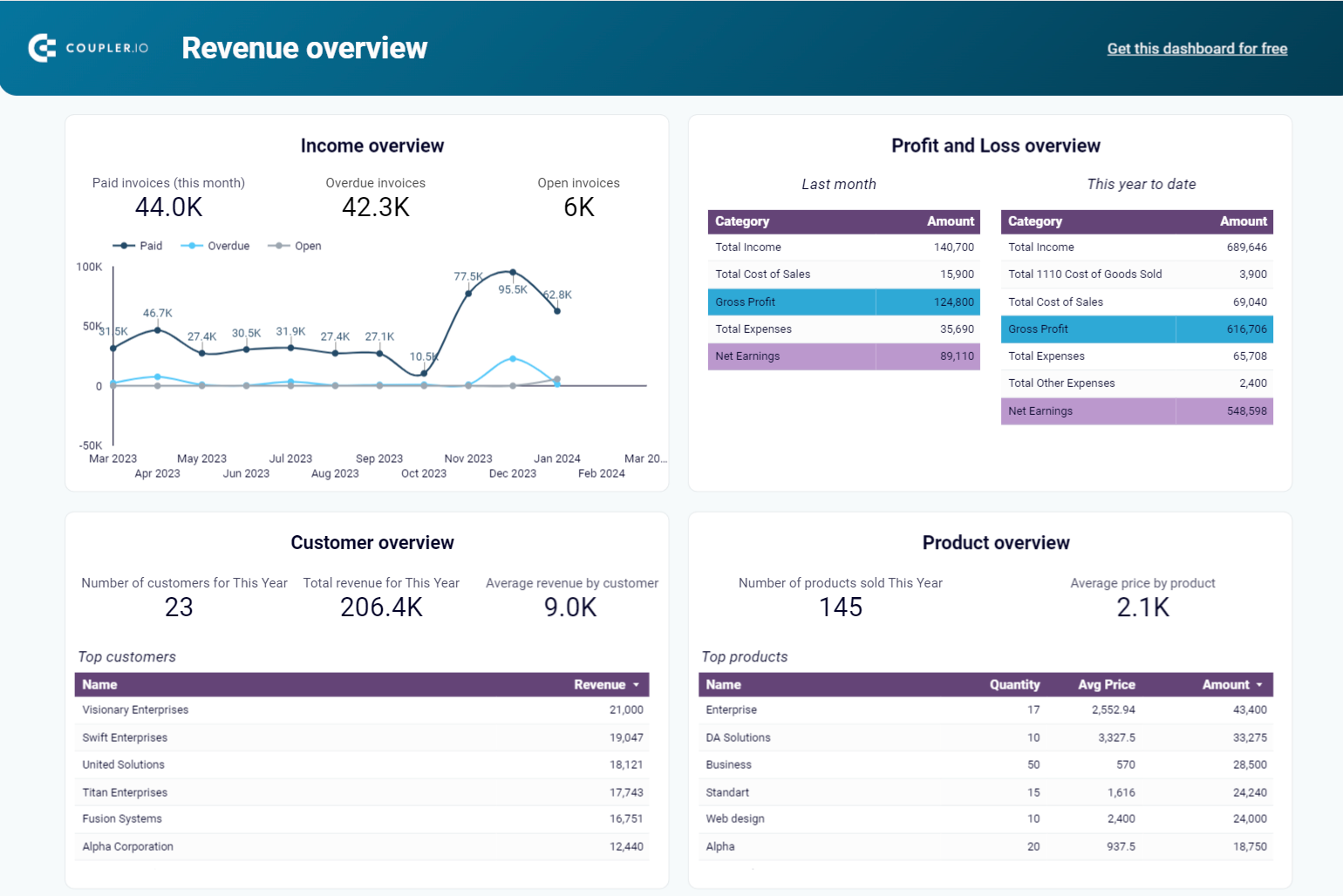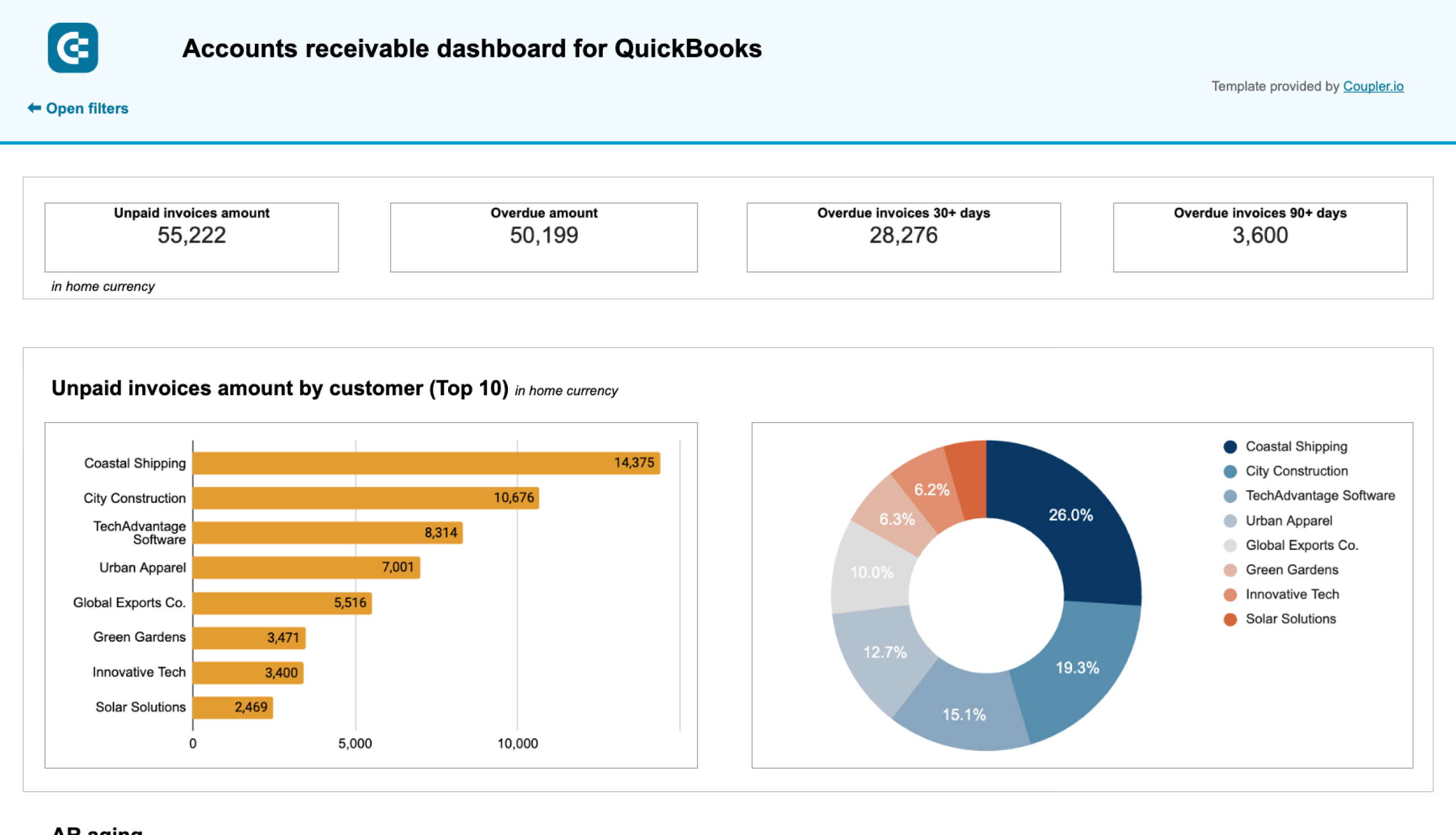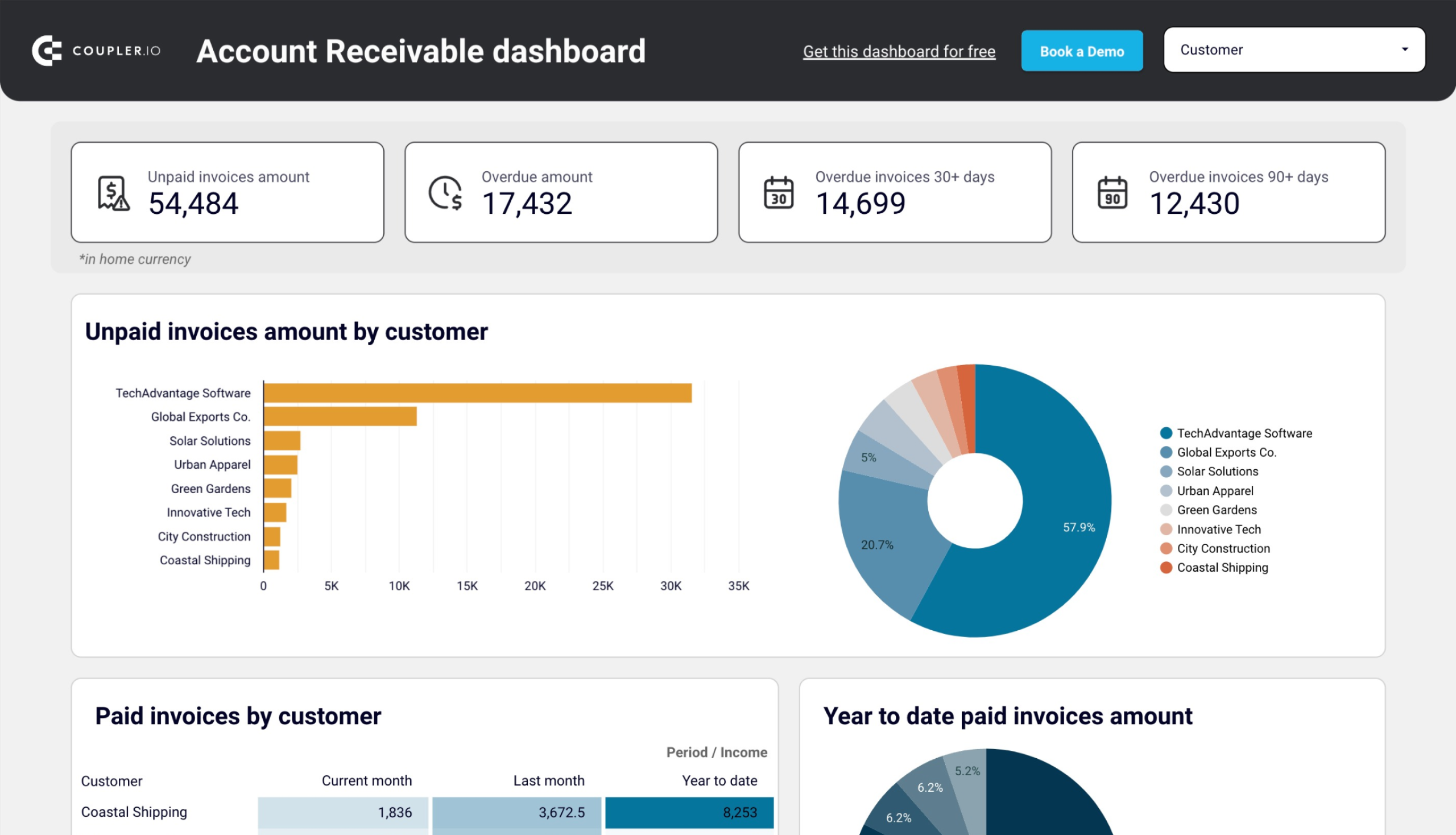Les comptables utilisent un jargon professionnel et des termes complexes dans leur travail quotidien. Cependant, ils doivent présenter les résultats de leurs analyses financières aux dirigeants d’une manière claire et compréhensible.
Les rapports de QuickBooks peuvent être une bonne option, mais ils ne fournissent pas une vue d’ensemble suffisamment complète des performances financières. Il est préférable d’utiliser des modèles de rapports QuickBooks faciles à configurer et qui s’actualisent automatiquement, qui fournissent des informations transparentes à vos parties prenantes.
Les 5 meilleurs modèles de rapports Intuit QuickBooks
Nous avons rassemblé les 5 meilleurs modèles de rapports qui vous permettront de convertir les données financières brutes de QuickBooks Online en résultats clairs et faciles à afficher.
Modèle de rapport QuickBooks sur les comptes clients
Ce tableau de bord des comptes clients contient des informations détaillées sur le chiffre d’affaires des comptes clients. Il fournit un résumé visuel des factures de votre compte QuickBooks. Ce modèle illustre les factures payées et impayées (paid and unpaid invoices), y compris les factures en souffrance (overdue invoices), afin de révéler les dettes des clients.
Quelles informations le tableau de bord fournit-il ?
- Ce modèle affiche les factures impayées (unpaid invoices) triées par date et par client. Vous pouvez ainsi identifier vos principaux débiteurs et hiérarchiser les activités d’endettement.
- Il vous donne un aperçu complet des factures payées (paid invoices) pour chaque client et vous permet de voir quelle part de vos comptes clients elles représentent. Ces informations, ainsi que les détails des données sur les factures impayées, vous aident à évaluer vos clients et à décider des activités à mener pour rembourser les dettes.
- Examiner la répartition des montants en souffrance (overdue invoices) pour chaque client sur différentes périodes (30 jours, 30-60 jours, 60-90 jours, 90 jours et plus).
- Consulter toutes les factures des clients (invoices), qu’elles soient payées ou non, avec les détails correspondants pour les 12 derniers mois. Vous pouvez les trier par date de création, date d’échéance, devise, montant et autres critères. Suivez l’évolution mensuelle des factures payées et impayées.
Comment utiliser le modèle de rapport
Une fois que vous avez ouvert ce modèle de rapport QuickBooks, suivez les instructions contenues dans l’onglet Readme. Quelques minutes suffisent pour créer un compte Coupler.io gratuit, configurer le connecteur QuickBooks intégré et charger des données dans ce rapport à mise à jour automatique dans Google Sheets ou Looker Studio. Power BI. Each includes step-by-step instructions for setup. It only takes a couple of minutes to configure the QuickBooks Online connector and load data in the auto-refreshing dashboard of the preferred BI app.
Comptes fournisseurs Modèle de rapport QuickBooks
Ce modèle de tableau de bord des comptes fournisseurs vous permet de suivre les sommes dues par votre entreprise à ses vendeurs ou fournisseurs. Le rapport présente une ventilation détaillée des factures que vous devez payer à chaque vendeur ou fournisseur.
Quelles informations le tableau de bord fournit-il ?
- Découvrez combien vous payez à chaque fournisseur (Paid bills by vendor). Voyez quelles sont les factures dont la date d’échéance est la plus proche. Ces informations peuvent vous aider à organiser efficacement les cycles de facturation.
- Obtenez le solde actuel de vos comptes bancaires et de vos liquidités (Bank & Cash). Ces informations vous aideront à répartir correctement vos ressources et à établir des priorités dans les calendriers de paiement.
- Obtenez une vue d’ensemble des montants en souffrance (overdue) pour chaque fournisseur sur différentes périodes (30 jours, 30-60 jours, 60-90 jours, 90+ jours).
- Vérifiez toutes les factures des fournisseurs (vendor bills), qu’elles soient payées ou non, avec tous les détails associés pour les 12 derniers mois. Vous pouvez les trier par date de création, date d’échéance, devise, montant, etc.
Comment utiliser le modèle de rapport
Le rapport est disponible pour Google Sheets et Looker Studio. Une fois que vous arrivez sur la page du modèle de rapport QuickBooks, consultez les instructions pour sa configuration dans l’onglet Readme. Utilisez simplement le connecteur Coupler.io intégré pour vous connecter à votre compte QuickBooks en ligne et importer des données dans le rapport. Celui-ci sera mis à jour automatiquement selon le calendrier sélectionné.
Tableau de bord des revenus pour QuickBooks
Ce modèle de tableau de bord des revenus vous aide à surveiller vos revenus et vos dépenses et montre également la répartition des revenus par client et par produit. Il est utile aux services financiers et aux cadres, car il présente les principales mesures de revenus, la liste des clients les plus importants et les produits les plus vendus.
Quelles informations le tableau de bord fournit-il ?
Ce modèle de tableau de bord se compose de plusieurs rapports différents, chacun d’entre eux fournissant des informations précieuses :
- Aperçu des revenus (Income overview). Le résumé visuel des factures payées et impayées (paid and unpaid invoices) vous aide à comprendre le montant reçu des clients, le montant qu’ils doivent encore et les factures en cours. Vous pouvez voir comment ces chiffres sont corrélés et explorer les tendances générales de la couverture des factures.
- Vue d’ensemble des profits et des pertes (Profits and loss overview). Le bénéfice net du mois précédent et de l’année en cours indique si votre entreprise est rentable ou non. Ce tableau de bord des profits et des pertes vous permet également d’observer les dépenses totales pour les mêmes périodes et de voir leur corrélation avec le revenu net, la marge brute et le revenu total.
- Aperçu des clients (Customer overview). Ce rapport affiche le revenu total généré pour l’année en cours et fournit une ventilation détaillée du revenu pour chaque client. Vous pouvez évaluer nos clients et élaborer des stratégies de collaboration plus efficaces.
- Aperçu des produits (Product overview). Cet aperçu présente les produits ainsi que les revenus qui leur sont associés, le nombre d’articles vendus et le prix de chacun d’entre eux. Il vous aide à identifier les articles qui génèrent le plus de revenus et les produits qui se vendent le mieux. Vous pouvez ainsi comprendre les habitudes d’achat de vos clients, affiner vos campagnes de marketing et ajuster les cycles de développement des produits.
- Factures (Invoices). Explorez toutes les factures avec les détails qui leur sont associés (numéro, client, montant, date, date d’échéance, date de dernière mise à jour, statut du paiement).
Comment utiliser le modèle de rapport
Le modèle est disponible en deux versions : Looker Studio et Power BI. Chaque version comprend des instructions pas à pas pour l’installation. Il ne faut que quelques minutes pour configurer le connecteur QuickBooks Online et charger les données dans le tableau de bord à rafraîchissement automatique de l’application BI préférée.
Modèle de rapport QuickBooks sur les flux de trésorerie
Le suivi des entrées et sorties d’argent est essentiel pour les entreprises de toutes tailles. Envisagez d’utiliser le modèle de rapport QuickBooks sur les flux de trésorerie pour Tableau à cette fin. Il s’agit de l’un des rapports comptables les plus populaires et les plus importants, qui présente l’analyse trimestrielle des comptes de résultat et des dépenses, le montant total et une ventilation en sous-catégories. Ce rapport aide les dirigeants à obtenir une image claire de l’origine de l’argent et de la manière dont il est dépensé.
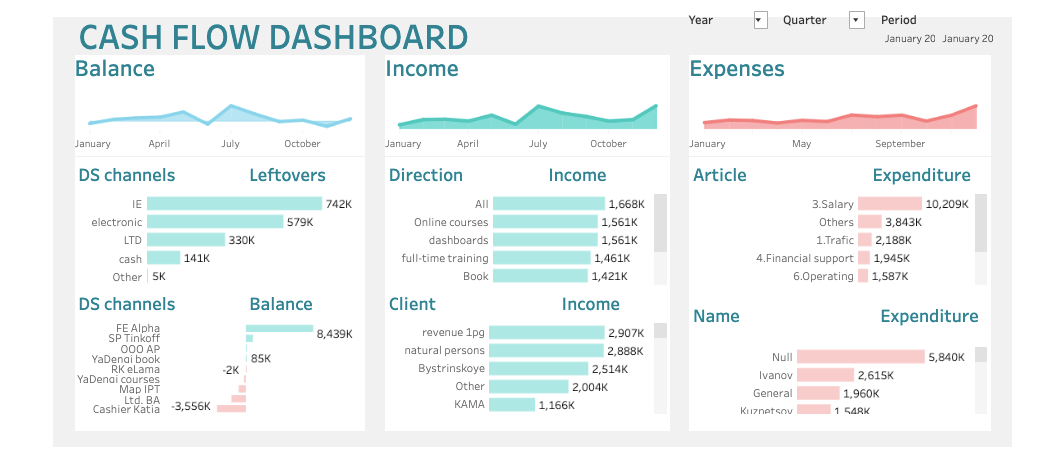
Quelles informations le tableau de bord fournit-il ?
- Découvrez les activités qui génèrent des liquidités pour votre entreprise en explorant la section des revenus. Ces informations sont utiles pour concentrer vos efforts sur des actions productives.
- Le bilan (balance sheet) de ce tableau de bord vous donne une idée de la manière dont les liquidités et les ressources sont réparties entre les différents canaux. Si l’un d’entre eux présente un solde négatif, il convient d’examiner et de résoudre le problème. Consultez tous les exemples de tableaux de bord de bilan de Coupler.io.
- Le tableau de bord des flux de trésorerie décrit également les flux d’argent dans la section des dépenses. Les dépenses sortantes sont classées par groupe de dépenses et par cas concrets, y compris des personnes et des organisations particulières.
Comment utiliser le modèle de rapport
Faites une copie de ce modèle de tableau de bord des flux de trésorerie et fournissez vos identifiants Salesforce pour le télécharger. Ouvrez Tableau, connectez-vous à votre QuickBooks Online directement à partir de Tableau et commencez à ingérer des données pour ce rapport.
Modèle de rapport des dépenses QuickBooks pour Google Sheets
Ce rapport est idéal pour ceux qui ont besoin de classer leurs dépenses par catégories. Il contient un onglet pour chaque mois et un onglet général pour les dépenses totales. Vous pouvez l’utiliser pour créer des résumés mensuels, trimestriels ou annuels des dépenses.
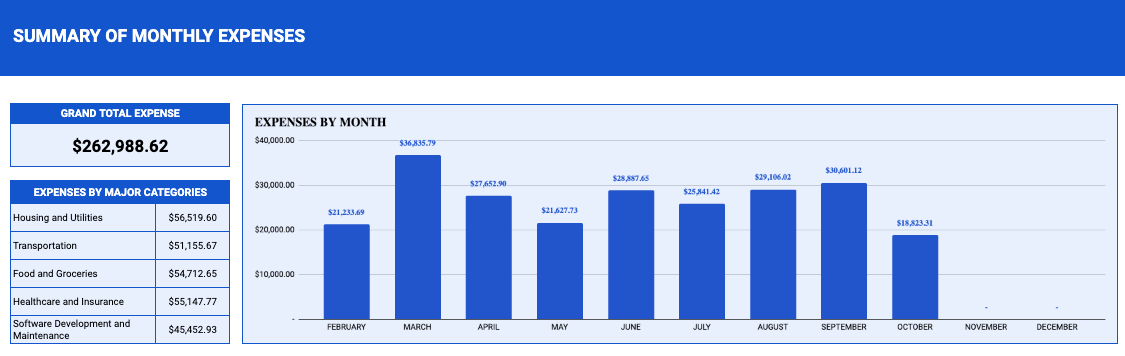
Quelles informations le tableau de bord fournit-il ?
Ce modèle de rapport QuickBooks contient cinq grandes catégories de dépenses : logement (housing), transport (transportation), alimentation (food), soins de santé (healthcare) et développement de logiciels (software development). Chaque catégorie comprend des sous-catégories spécifiques qui permettent une analyse détaillée des dépenses.
Le rapport de synthèse des dépenses vous indique où vous dépensez de l’argent. Il peut également être utilisé pour juxtaposer le budget alloué, afin que vous sachiez si vous respectez ou non votre budget. Sur la base des informations fournies par le rapport, vous pouvez ajuster votre budget pour le trimestre ou l’année suivante.
Comment utiliser le modèle de rapport
Ouvrez ce modèle, sélectionnez sa version Microsoft Excel ou Google Sheets, et enregistrez sa copie sur votre ordinateur ou votre compte Google. Notez que vous devrez saisir manuellement les informations dans ce rapport. Vous pouvez également utiliser le connecteur QuickBooks de Coupler.io pour automatiser le processus de chargement des données dans les feuilles de calcul.
Quels sont les principaux indicateurs à suivre dans les modèles de rapport QuickBooks?
Évaluer les performances financières d’une entreprise sans indicateurs clés revient à piloter un navire sans boussole. Il existe de nombreux indicateurs clés de performance (ICP ou KPIs) permettant de mesurer la distance qui vous sépare de votre objectif financier. Tous sont certainement importants, mais concentrons-nous sur les dix principaux KPIs qui vous aideront à évaluer la santé financière de votre entreprise.
1. Bénéfice net
| Formule | Bénéfice net = recettes totales – dépenses totales |
| Description | Cet indicateur montre le montant réel de l’argent que vous avez gagné au cours d’une période donnée. Il est facile à calculer : il suffit de soustraire toutes les dépenses de la marge brute pour obtenir le revenu net. Le bénéfice net est couramment utilisé dans les tableaux de bord des revenus et des flux de trésorerie. Cependant, n’hésitez pas à l’inclure dans n’importe quel rapport QuickBooks personnalisé. |
2. Taux de rotation des créances
| Formule | Taux de rotation des créances = ventes à crédit nettes \ comptes débiteurs moyens |
| Description | Pour évaluer l’efficacité du recouvrement des créances et des liquidités provenant des ventes à crédit, calculez le ratio de rotation des comptes clients. Une valeur élevée indique un processus de recouvrement efficace. Cela signifie également que les clients paient assez rapidement. |
3. Flux de trésorerie d’exploitation
| Formule | Flux de trésorerie opérationnel = total des liquidités – liquidités versées pour les dépenses opérationnelles |
| Description | Cette mesure est cruciale pour votre entreprise car elle indique si une société génère suffisamment de liquidités pour maintenir et développer ses activités. Si les liquidités d’exploitation sont positives et suffisantes, il n’y a pas lieu de s’inquiéter. Dans le cas contraire, il convient d’envisager des investissements externes pour couvrir les dépenses. La mesure du flux de trésorerie d’exploitation est incluse dans presque tous les rapports financiers. Pensez à l’inclure également dans votre modèle de rapport QuickBooks personnalisé. |
4. Marge bénéficiaire brute
| Formule | Marge bénéficiaire brute = ((revenus – coût des marchandises vendues)/revenus)*100 %. |
| Description | Cet KPI représente le pourcentage du chiffre d’affaires restant après déduction du coût des marchandises vendues. Il est évident que plus la marge bénéficiaire brute est élevée, plus votre entreprise est rentable. L’analyse de cet indicateur vous permettra de mieux comprendre la rentabilité de votre entreprise. |
5. Rendement des actifs (ROA)
| Formule | ROA = revenu net \Ntotal des actifs |
| Description | Plus le ROA est élevé, plus votre entreprise génère des bénéfices à partir des actifs disponibles. Le ROA vous aide à identifier les domaines de votre entreprise qui sont performants et ceux qui ont besoin d’être améliorés. Le ROA est également particulièrement utile aux investisseurs et aux dirigeants, car il leur permet de comprendre dans quelle mesure une entreprise utilise efficacement ses ressources pour générer des bénéfices. |
6. Retour sur investissement (ROI)
| Formule | ROI = (bénéfice net \ investissement initial)*100%. |
| Description | Le retour sur investissement est probablement l’indicateur le plus populaire, qui est également utilisé en dehors du cadre financier. Il indique dans quelle mesure l’investissement a été utile aux activités de l’entreprise. Dans l’idéal, cette mesure devrait dépasser 100 % pour garantir que le coût de l’investissement initial a été compensé et qu’un bénéfice supplémentaire a été généré. Cette mesure aide les investisseurs à décider de la rapidité et de l’ampleur des bénéfices qu’ils tireront de leurs investissements. |
7. Revenus brutes
| Formule | Revenus brutes = nombre de marchandises vendues * prix des marchandises vendues |
| Description | Il s’agit d’un indicateur fondamental pour toute entreprise, et il convient donc de l’inclure dans tout rapport financier. Le revenu brut indique le montant total de l’argent généré avant déduction de tout type de dépenses. |
8. Ratio des charges d’exploitation
| Formule | Ratio des charges d’exploitation = (toutes les charges d’exploitation – amortissement) \revenu d’exploitation |
| Description | Cet indicateur montre la corrélation entre vos dépenses opérationnelles et votre revenu opérationnel. Plus le ratio est faible, plus le bénéfice est élevé. Étant donné que ce KPI nécessite un montant exact de toutes les dépenses opérationnelles, envisagez d’utiliser le modèle de rapport QuickBooks pour Google Sheets comme base pour votre rapport personnalisé. |
9. Coût des marchandises vendues (COGS)
| Formule | Coût des marchandises vendues = stock initial – stock final + achats |
| Description | Le stock initial est la valeur monétaire totale des produits en stock au début de la période de référence. Le stock final est la valeur totale des marchandises à la fin de la période considérée. Les coûts de production révèlent les coûts directs de production des biens, y compris les matériaux et la main-d’œuvre. Il permet également de déterminer si votre entreprise réalise des bénéfices. Ce KPI est plus utile pour les entreprises qui vendent des produits que des services. |
10. Taux de croissance des revenus (RGR)
| Formule | RGR = (revenus de la période en cours – revenus de la période précédente) / revenus de la période précédente |
| Description | Avec le revenu brut et le revenu net, le RGR fait partie des indicateurs de performance financière fondamentaux. Il indique si vos revenus ont augmenté ou diminué par rapport aux périodes précédentes. Notez que cette mesure ne signifie pas une augmentation de la rentabilité. |
Comment créer un modèle de rapport QuickBooks personnalisé ?
Si vous avez besoin d’un rapport spécifique pour l’analyse des données financières qui combine toutes les mesures clés de la performance financière, créez-le à partir de zéro.
Avec Coupler.io, automatisez les rapports financiers depuis le logiciel de comptabilité QuickBooks vers des outils BI populaires comme Tableau, Looker Studio et Power BI, ainsi que vers des feuilles de calcul comme Excel ou Google Sheets. L’ensemble du processus d’installation ne prend que quelques minutes et les trois étapes simples décrites ci-dessous.
Étape 1. Collecte des données QuickBooks
Sélectionnez l’application de destination de votre rapport dans le formulaire ci-dessous et cliquez sur Proceed (Continuer).
Il vous sera proposé de créer gratuitement un compte Coupler.io qui ne nécessite aucun détail de crédit.
Vous pouvez également changer l’application source de QuickBooks à QuickBooks Reports pour extraire les rapports prédéfinis de QBO.
Dans les paramètres de la source, connectez-vous à votre compte QuickBooks et sélectionnez l’entité de données à exporter. Configurez les paramètres avancés si nécessaire.
Étape 2. Transformer et organiser les données
Pour garantir des calculs précis des indicateurs de performance clés, il est essentiel de disposer de données bien structurées et organisées. Le module intégré de Coupler.io vous permet d’effectuer de nombreuses opérations qui aident à préparer vos données financières pour l’analyse :
- Gérez les colonnes en les renommant ou en les réorganisant.
- Masquez les colonnes qui n’ont pas de sens pour une analyse plus approfondie.
- Ajoutez de nouvelles colonnes à l’ensemble de données et créez de nouvelles mesures basées sur les calculs mathématiques.
- Triez et filtrez les données.
- Combinez les données de QuickBooks avec des informations provenant d’autres sources de données financières.
Étape 3. Charger les données et programmer leurs mises à jour récurrentes
Une fois que vous êtes satisfait de l’aspect des données, passez aux paramètres de destination. Toutes les instructions pour connecter l’application sélectionnée et la configurer seront fournies à l’écran dans l’importateur.
Enfin, Coupler.io vous permet de mettre en œuvre un transfert de données régulier entre QuickBooks et l’application de destination sélectionnée. Pour ce faire, activez l’option Automatic data refresh (Actualisation automatique des données) et définissez l’intervalle d’actualisation des données dans la liste déroulante des options. En outre, spécifiez les jours de la semaine et les heures exactes pour les transferts de données.
Modèles ou tableaux de bord personnalisés pour les rapports d’Intuit QuickBooks Online
Quel modèle de rapport QuickBooks s’applique le mieux à votre entreprise ?
Il n’est pas si difficile de faire le bon choix – il suffit de prendre en compte les facteurs suivants sur la liste de contrôle.
? Rapports fréquents
? Partage et collaboration des rapports
?La nécessité d’inclure des indicateurs de performance financière standard
?Manque de temps pour la création et la configuration des tableaux de bord
? Mise à jour en temps réel des données dans les rapports
Si vous répondez « oui » à tous les points de la liste, les modèles de rapports QuickBooks automatisés et préconfigurés vous conviendront parfaitement.
Dans le cas contraire, il est préférable de créer des rapports à partir de zéro. Dans un nouveau rapport, incluez des champs clients et des indicateurs de performance clés qui correspondent aux besoins de votre entreprise. Les rapports créés par vous-même sont également idéaux pour combiner les données de QuickBooks avec des données financières provenant d’autres sources. Coupler.io peut vous aider à collecter toutes les données nécessaires, à les organiser et à fournir à vos rapports des données fraîches presque en temps réel.
Automatisez les rapports QuickBooks avec Coupler.io
Commencez gratuitement